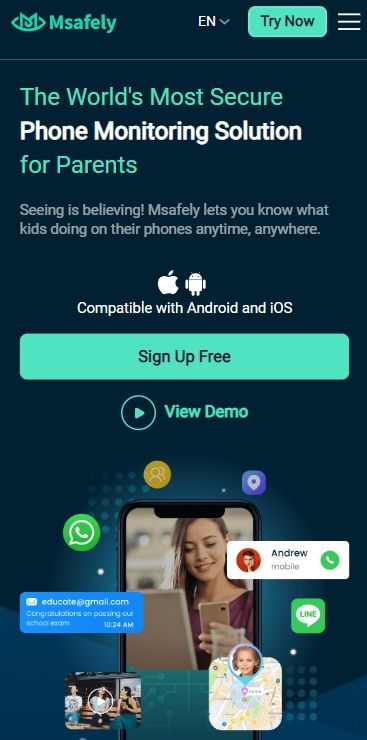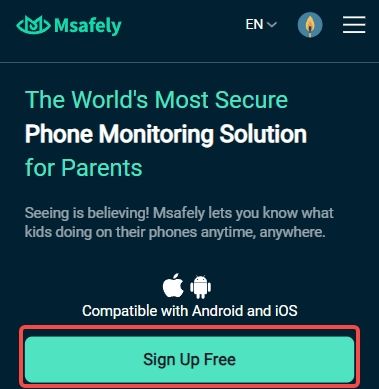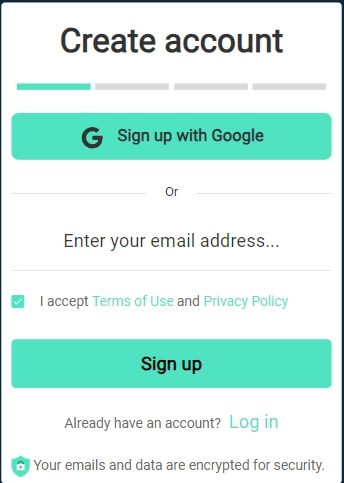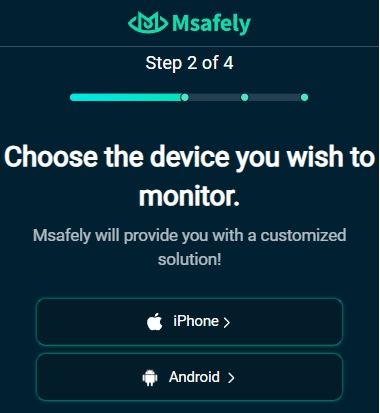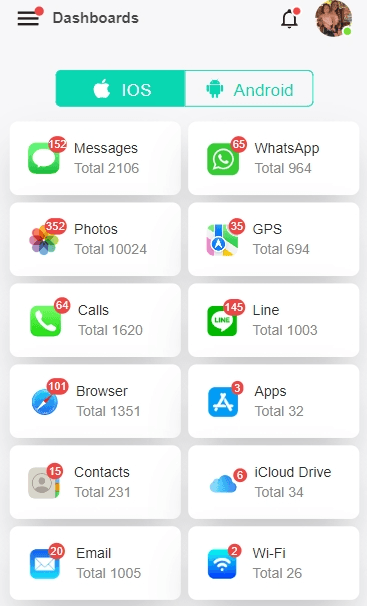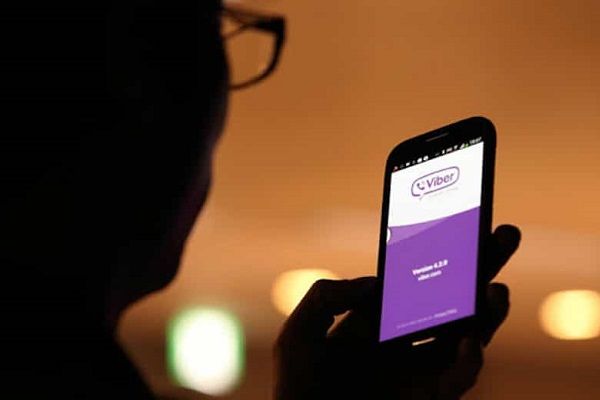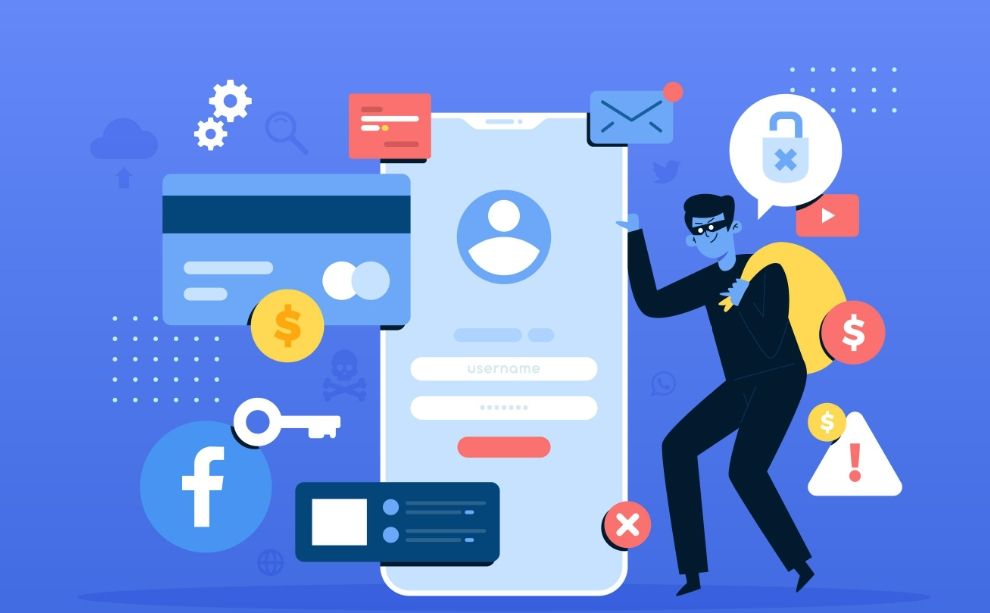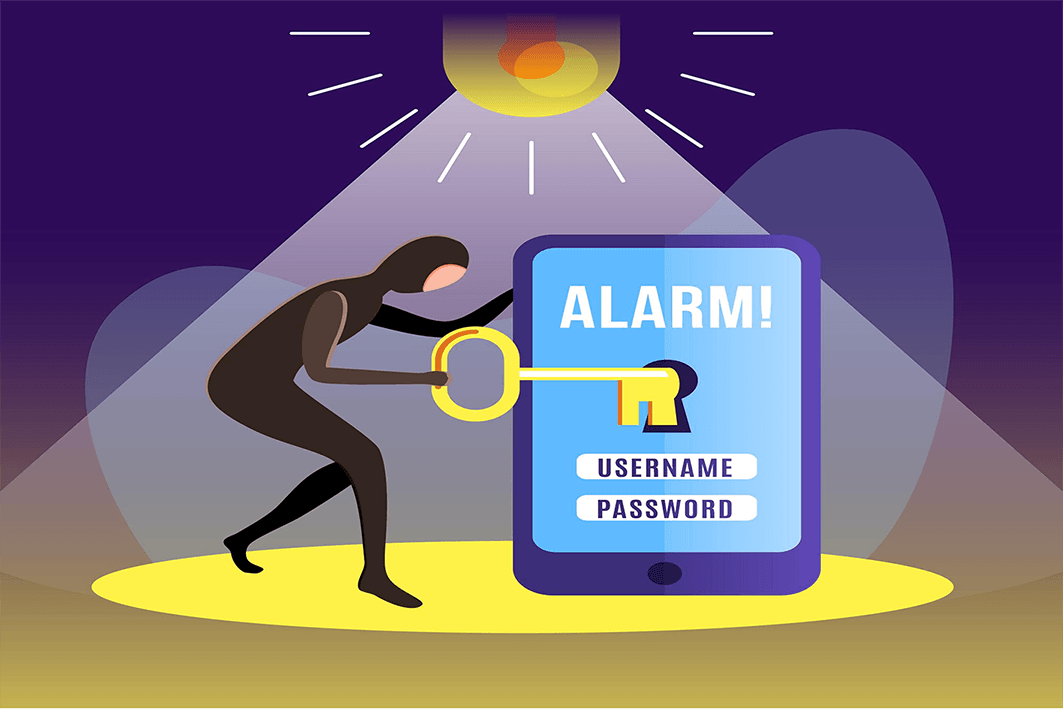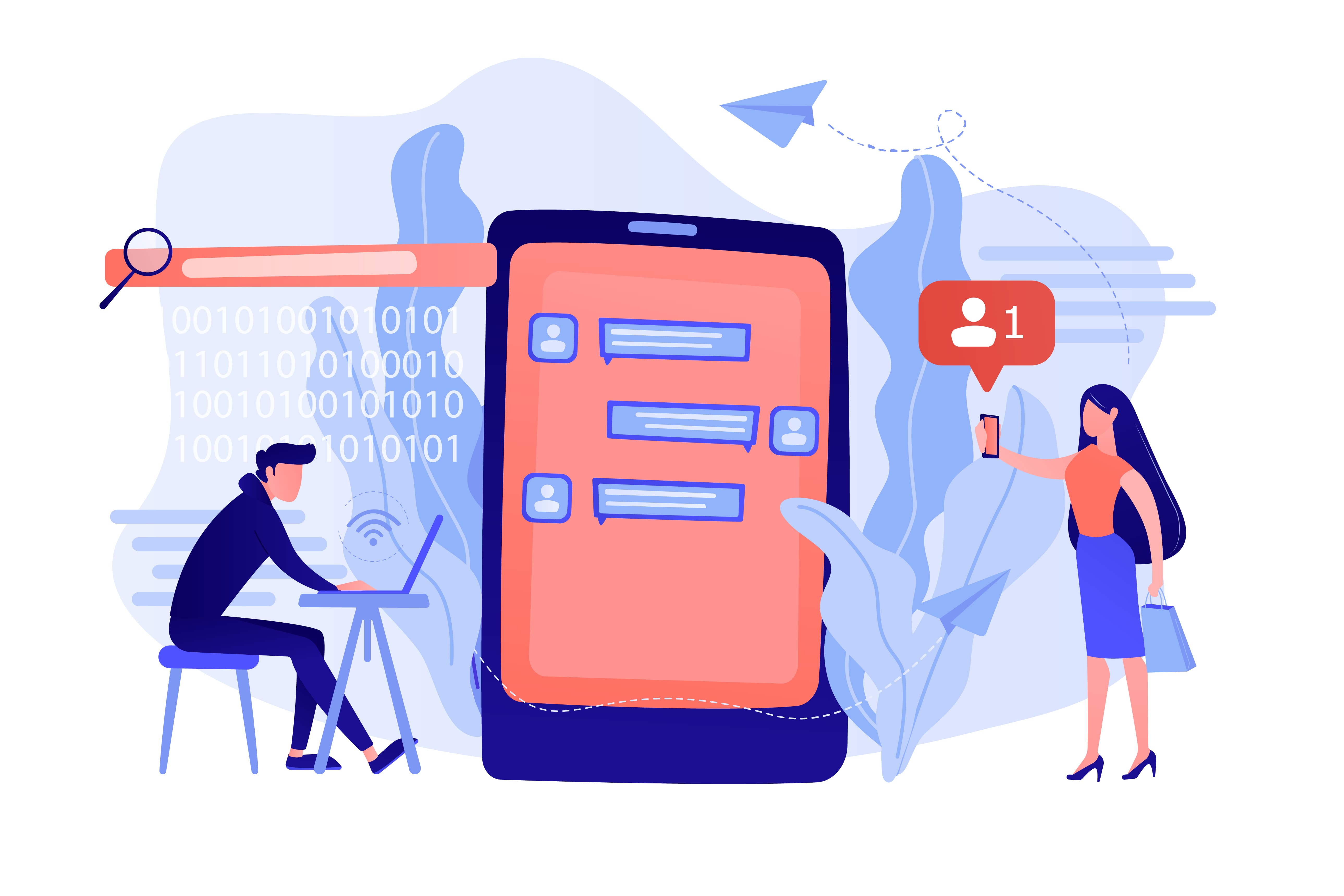iPhone ohne Passcode überwachen
Einführung:
Für vielbeschäftigte Arbeitgeber und Eltern, die ihren Mitarbeitern und Kindern stets zur Seite stehen und ihr Unternehmen und ihre Kinder schützen wollen, haben wir den richtigen Weg gefunden. Die Überwachung des iPhones einer Person kann unethisch oder illegal sein, wenn sie falsch durchgeführt wird. Bevor Sie also in die Irre gehen, lesen Sie diesen Artikel. In diesem Artikel gehen wir auch darauf ein, wie jemand versuchen kann, ohne Ihre Zustimmung auf Ihr Telefon zuzugreifen, und was Sie in einer solchen Situation tun können. Wenn Sie also ein iPhone-Liebhaber sind, sind Sie hier genau richtig. Am Ende der Lektüre werden Sie einige erstaunliche Fakten darüber erfahren haben, wie man die iPhones anderer Leute kostenlos überwachen kann.
Teil 1: Kann ich das iPhone einer anderen Person aus der Ferne überwachen?
Ja, Sie können das iPhone anderer Leute aus der Ferne überwachen, indem Sie spezielle Techniken und Tools verwenden. mit diesen Tools und Techniken können Sie das iPhone anderer Leute leicht aus der Ferne überwachen, ohne von ihnen bemerkt zu werden!
Teil 2. Wie man das iPhone einer Person aus der Ferne überwacht – mit Msafely
Die Sicherheits- und Datenverschlüsselungstechnologie von iPhones ist hochentwickelt. Das iPhone einer Person unbemerkt aus der Ferne zu überwachen, kann eine Herausforderung sein. Viele Überwachungs-Apps behaupten, dies zu tun, aber nur wenige liefern die versprochene Leistung. Msafely zeichnet sich hinsichtlich Überwachungsfunktionen, Kompatibilität, Preis und Benutzerfreundlichkeit als die kostengünstigste Lösung aus.
Auf dem Ziel-iPhone muss keine Software installiert werden, und auf dem Zielgerät sind keine Symbole oder Logos sichtbar, sodass es verborgen und sicher ist. Es unterstützt alle iPhone-Modelle, die derzeit mit iOS 17 kompatibel sind, wodurch Kompatibilitätsprobleme beseitigt werden.
Funktionen von Msafely:
- Einfach zu verwenden. Verbinden Sie sich in nur 3 einfachen Schritten.
- Auf dem Ziel-iPhone ist absolut keine App oder kein Symbol zu finden. Es läuft im geheimen und nicht erkennbaren Modus.
- Echtzeit-Tracking. Sie können das iPhone einer anderen Person jederzeit und überall überwachen. Alle Daten auf dem Zielgerät werden im Msafely-Dashboard aktualisiert.
- Keine Anforderungen für Rooting oder Jailbreak.
Welche Daten werden von Msafely überwacht?
Allgemeine Merkmale:
Soziale Netzwerke:
Derzeit ist Msafely die umfassendste iPhone-Überwachungslösung auf dem Markt. Trotz der Behauptungen verschiedener Marken wie Mspy, Eyezy und Kidsguard Pro ist die umfassende Überwachung aller iPhone-Daten aufgrund des fortschrittlichen Verschlüsselungssystems eine Herausforderung. Die robuste Sicherheit des iPhone macht es für die meisten Überwachungsmarken schwierig, solche Versprechen einzulösen. Natürlich entwickelt sich die Überwachungstechnologie weiter und alle neuen Funktionen werden umgehend aktualisiert.
Wie man Msafely verwendet, um das iPhone einer anderen Person zu überwachen - Schritt-für-Schritt-Anleitung
Befolgen Sie einfach die folgenden Schritte und Sie können mühelos aus der Ferne auf das iPhone einer anderen Person zugreifen. Okay, gehen wir diese Schritte durch!
Schritt 1. Klicken Sie auf „ Kostenlos anmelden “.
Schritt 2. Erstellen Sie ein Konto.
Schritt 3. Wählen Sie das Gerät aus, das Sie überwachen möchten – wählen Sie „Android“ für ein Android-Telefon und „iPhone“ für die Überwachung eines iPhones.
Schritt 4. Schließen Sie Ihr Zieltelefon an.
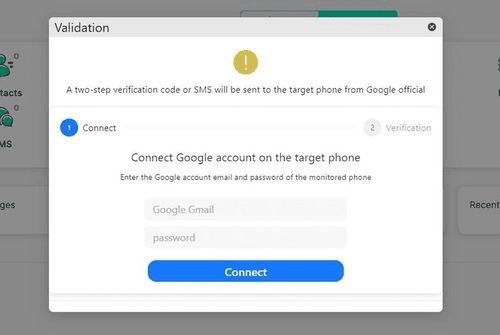
Schritt 5 . Überwachung starten
Schritt 6. Verfolgen Sie das Zielgerät.
Jetzt können Sie im Dashboard von Msafely mühelos das Zieltelefon ausspionieren. Überwachen Sie verschiedene Daten wie Textnachrichten, GPS-Standort, Snapchat, WhatsApp und mehr.
- Textnachricht.
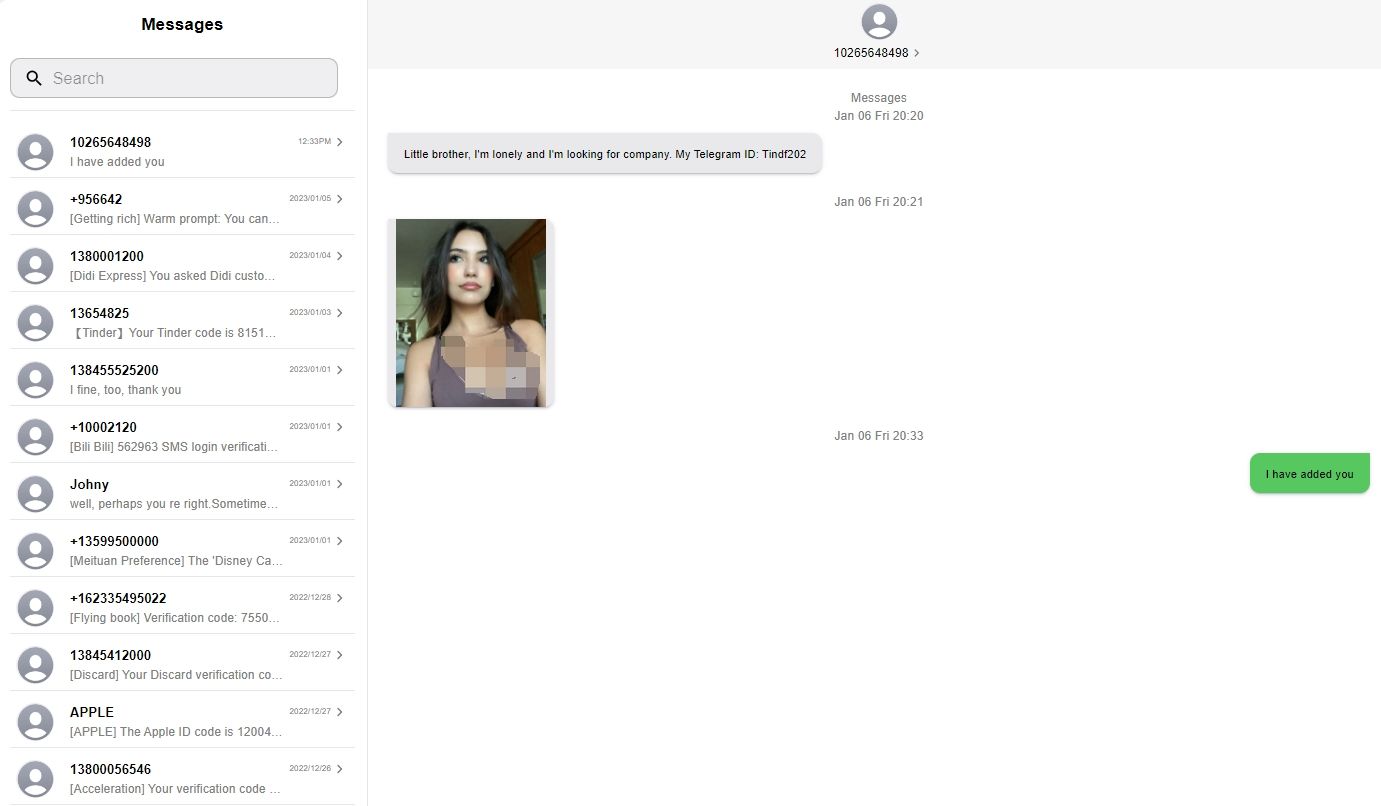
- GPS-Standort.
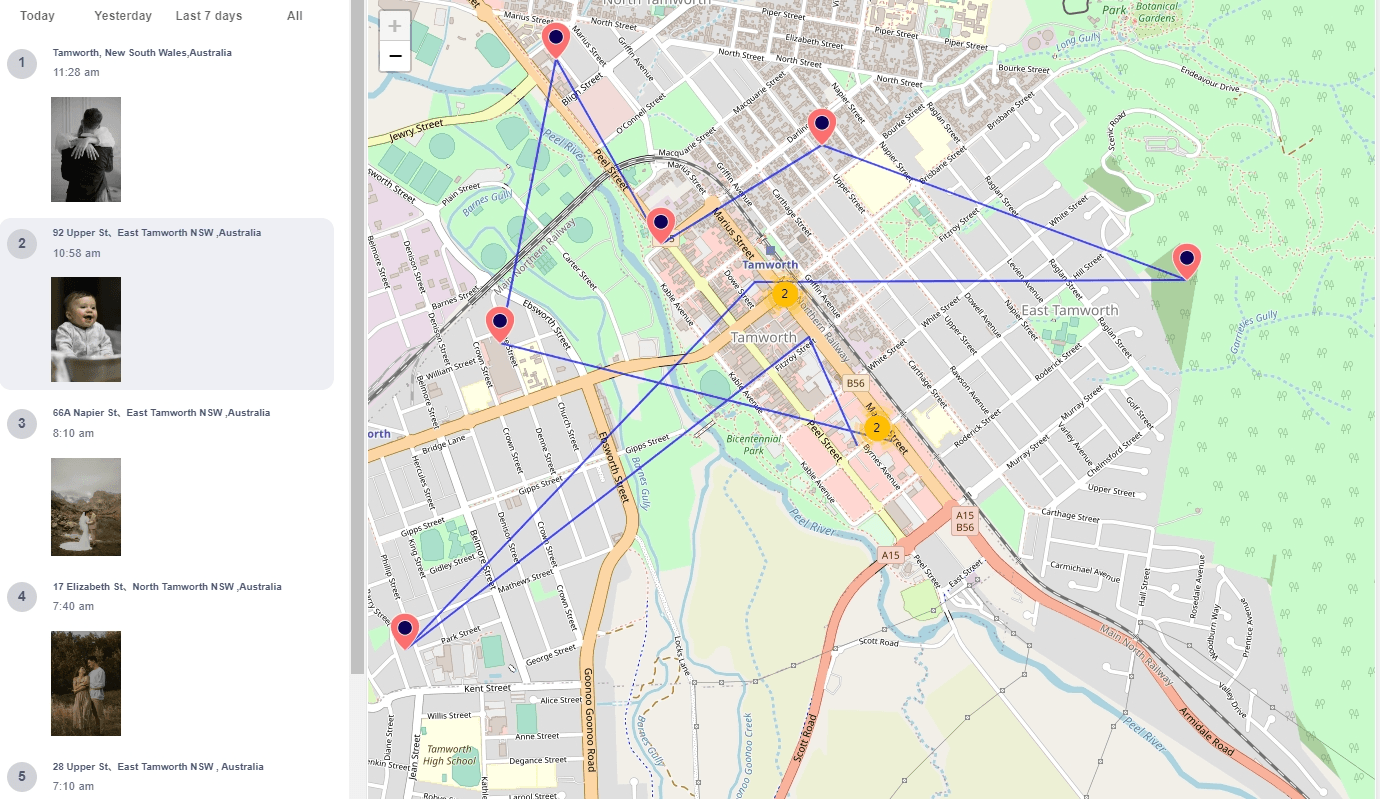
- Snapchat. Wenn Sie mehr über Snapchat-Überwachung von Handys, können Sie den Artikel lesen „ Snapchat – Alles, was Sie wissen müssen“ lesen .
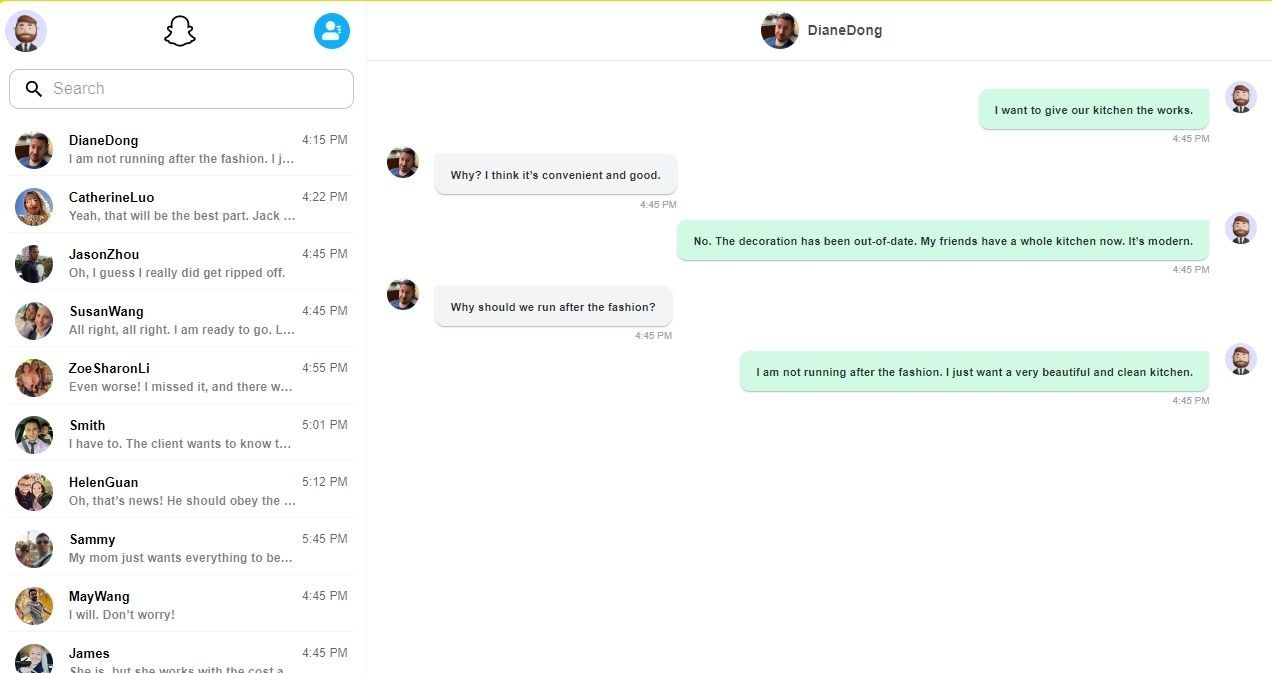
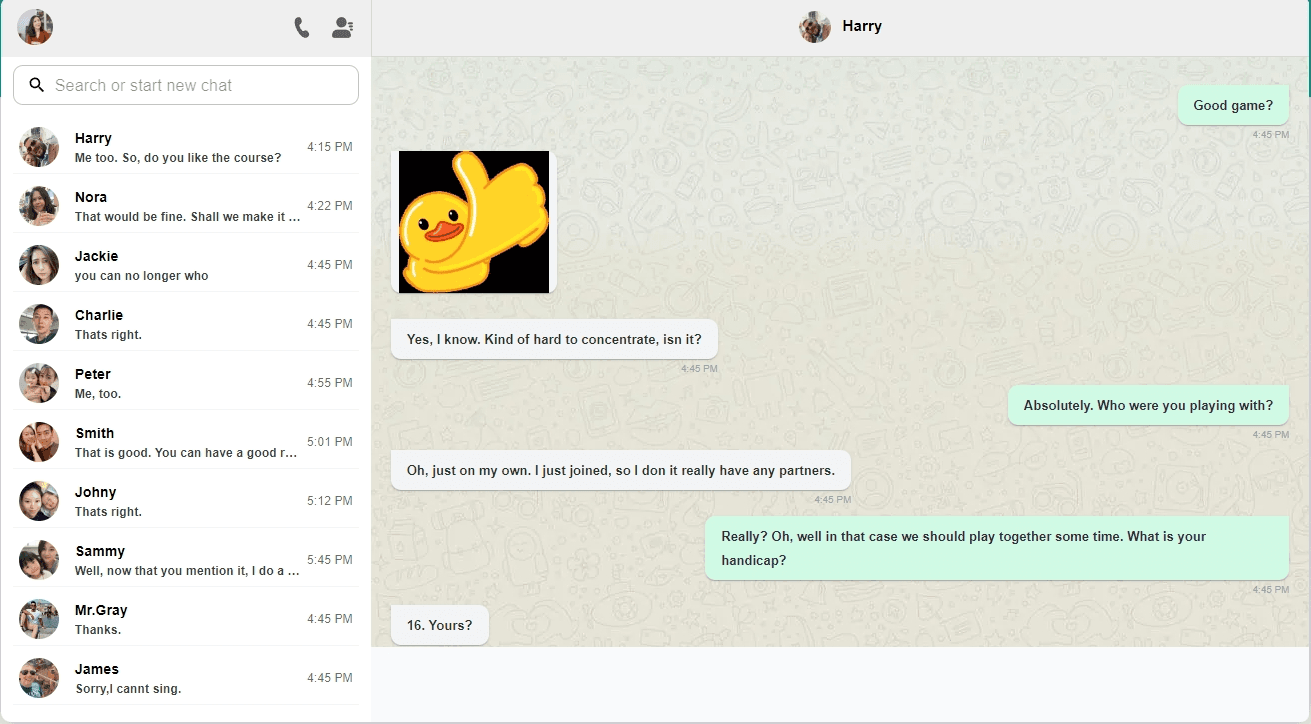
Erfahre, wie du mit Msafely die iPhones anderer Leute überwachen kannst. Wenn es sich bei Ihrem Zieltelefon um ein Android-Telefon handelt, kann dieser Beitrag „ Wie man das Android einer Person aus der Ferne überwacht“ Ihren Anforderungen gerecht werden.
Teil 3: Wie man das iPhone einer anderen Person kostenlos überwacht
Neben Msafely können Sie auch einige herkömmliche Methoden verwenden, um das iPhone aus der Ferne und einfach zu überwachen.
3.1. So entsperren Sie ein iPhone ohne Passcode
Das Entsperren eines iPhones ohne Passwort ist tatsächlich möglich, und Sie können eine dieser Strategien verwenden, um Ihren wertvollen kleinen Apple-Kumpel zu entsperren. Wenn Sie diese Methoden verwenden, wird Ihr iPhone jedoch auf die Werkseinstellungen zurückgesetzt. Sie können jedoch alle Daten wiederherstellen, indem Sie einfach Ihre Anmeldeinformationen zu Ihrem Apple-Konto hinzufügen. Jetzt liegt es an Ihnen, wie oft Sie Ihre Daten sichern, da Sie nur die Daten wiederherstellen können, die Sie zuletzt gesichert haben.
3.2 Wie man einen iPhone-Passcode durch das Vortäuschen von Siri erhält (für iOS 12)
Die erste Methode, ein iPhone ohne Passcode zu entsperren, besteht darin, Siri auszutricksen. Damit diese Methode funktioniert, müssen Sie jedoch die 12. Version von iOS auf Ihrem iPhone haben. Damit diese Methode funktioniert, müssen Sie außerdem Zugriff auf das Zieltelefon erhalten, auf dem Siri bereits aktiviert wurde.
Schritt 1. Aktivieren Sie Siri auf dem Ziel-iPhone
Durch langes Drücken der Home- oder Seitentaste müssen Sie Siri aktivieren und den Befehl „Voiceover aktivieren“ sagen, da Siri dadurch gezwungen wird, den Voiceover einzuschalten.
Schritt 2. Versetzen Sie Ihr iPhone in den Ruhezustand
Um Ihr iPhone in den Ruhezustand zu versetzen, müssen Sie die Ein-/Aus-Taste oder die Seitentaste drücken.
Schritt 3. Rufen Sie mit einem anderen iPhone an
Sobald Sie das Ziel-iPhone in den Ruhezustand versetzt haben, können Sie mit einem anderen iPhone einen Anruf beim Ziel-iPhone tätigen. Von dort aus müssen Sie während des Anrufs auf das Nachrichtensymbol klicken und anschließend an einer beliebigen Stelle doppelt auf den Bildschirm tippen.
Anschließend müssen Sie die Option „Benutzerdefiniert“ auswählen und gleichzeitig noch einmal doppelt auf eine andere Stelle auf dem Bildschirm tippen. Von dort aus müssen Sie auf dem Bildschirm auf das Symbol „+“ (Hinzufügen) tippen und diese Option markieren.
Schritt 4. Senden Sie eine Nachricht an das Ziel-iPhone
Gleichzeitig müssen Sie mit dem anderen iPhone eine Nachricht an das Ziel-iPhone senden. Anschließend wird eine Benachrichtigung angezeigt. Wählen Sie durch Doppeltippen auf dem Bildschirm das „+“ aus, das Sie zuvor hervorgehoben haben.
Lehnen Sie sich dann eine Weile zurück, bis der Bildschirm wieder dunkel wird, und klicken Sie dann auf die Option, die für Sie gerade nicht sichtbar ist. Wischen Sie von dort aus weiter nach links, bis das Voiceover Sie zum „Abbrechen“ auffordert, was auf dem Bildschirm angezeigt wird. Um „Abbrechen“ auszuwählen, tippen Sie doppelt auf den Bildschirm, wo immer Sie möchten.
Schritt 5. Klicken Sie auf das Zahlensymbol auf der Tastatur
Tippen Sie auf der Tastatur auf das Zahlensymbol und tippen Sie dann noch einmal doppelt auf eine beliebige Stelle. Sobald Sie dies getan haben, zeigt das Ziel-iPhone Zahlen auf dem Display an, die entsprechend den zuvor eingegebenen Ziffern beginnen.
In den Kontakten sehen Sie das Info-Symbol, das als „i“ erscheint. Sie müssen darauf tippen und erneut an einer anderen Stelle doppeltippen.
Anschließend müssen Sie Siri aktivieren und den Befehl „Voiceover deaktivieren“ sagen.
Schritt 6. Tippen Sie auf dem Startbildschirm oder wischen Sie nach oben
Um Siri zu beenden, tippen Sie auf dem Startbildschirm oder wischen Sie nach oben und kehren Sie zur Info-Option zurück. Wählen Sie dann die Option aus, die als „Zu vorhandenem Kontakt hinzufügen“ angezeigt wird.
Jetzt werden alle gespeicherten Kontakte des Ziel-iPhones für Sie sichtbar. Öffnen Sie einen beliebigen Kontakt und tippen Sie auf das Fotosymbol, um ein Bild aus der Kamerarolle des Ziel-iPhones auszuwählen.
Dann müssen Sie noch einmal Siri aktivieren und Voiceover aktivieren. Wenn Sie mehrmals nach rechts wischen, hören Sie „Camera Roll“ und warten dann.
Jetzt wissen Sie bereits, wo die Fotos auf einem iPhone angezeigt werden. Tippen Sie dort auf und tippen Sie dann zweimal, um ein Foto auszuwählen.
Schritt 7. Voiceover deaktivieren und mit dem Entsperren beginnen!
Sobald Sie in der Kamerarolle sind, aktivieren Sie Siri erneut und geben Sie den Befehl „Voiceover deaktivieren“. Jetzt können Sie die Fotos in der von Ihnen gewünschten Qualität anzeigen.
Auf diese Weise können Sie auf die Kontakte und Fotos des Ziel-iPhones zugreifen, ohne einen Passcode zu verwenden. Wie Sie sehen, ist dieser Vorgang jedoch recht umfangreich und zeitaufwändig, weshalb es mehrere andere Möglichkeiten gibt, ein iPhone zu entsperren.
3.3 Wie man das iPhone einer anderen Person mit dem Computer überwacht
Wenn Sie das iPhone einer anderen Person nicht ausspionieren können, indem Sie Siri fälschen, können Sie Ihren Computer verwenden, um das iPhone einer anderen Person ohne einen Passcode zu überwachen. Sie können die folgenden drei verschiedenen Methoden verwenden, um das iPhone einer anderen Person zu überwachen.
Methode 1. Verwenden von iTunes
Beim Computer können Sie iTunes verwenden, um das Ziel-iPhone ohne Passcode zu entsperren. Hier erfahren Sie, wie Sie das tun können.
Schritt 1. Installieren Sie iTunes
Im ersten Schritt müssen Sie iTunes entweder auf einem Mac oder Ihrem Computer (PC) installieren.
Schritt 2. Schalten Sie das Ziel-iPhone aus
Wenn Ihr iPhone an den Computer angeschlossen ist, ziehen Sie es ab und schalten Sie es dann vollständig aus.
Schritt 3. Versetzen Sie das Ziel-iPhone in den Wiederherstellungsmodus
Indem Sie das Ziel-iPhone an den Computer anschließen und gleichzeitig die richtige Taste des Zielgeräts drücken, können Sie das Ziel-iPhone in den Wiederherstellungsmodus versetzen.
Für iPhone 6 und früher können Sie die Home-Taste verwenden, für iPhone 7 und 7 Plus können Sie die Taste zum Verringern der Lautstärke verwenden und für iPhone 8 und höher können Sie die Seitentaste verwenden.
Schritt 4. Warten Sie auf das Popup auf dem Ziel-iPhone
Halten Sie die Taste gedrückt, bis auf dem Zieltelefon ein Popup mit der Meldung „Wiederherstellungsmodus“ angezeigt wird.
Schritt 5. Aktualisieren oder stellen Sie Ihr Ziel-iPhone wieder her
Von dort aus müssen Sie auf Ihrem Computer zu iTunes gehen und iPhone auswählen. Sobald Sie das iPhone ausgewählt haben, wird die Option „Wiederherstellen“ angezeigt. Tippen Sie darauf.
Schritt 6. Beginnen Sie mit dem Entsperren!
Sobald der Download und die Wiederherstellung abgeschlossen sind, wird Ihr Ziel-iPhone auf die Werkseinstellungen zurückgesetzt und schaltet sich von selbst ein. Anschließend können Sie das iPhone beliebig nutzen.
Methode 2. Finder verwenden
Bei dieser Methode können Sie Ihr MacBook nur zum Entsperren eines iPhones verwenden, ohne einen Passcode zu haben. Damit diese Methode funktioniert, sollten Mac-Benutzer jedoch Catalina oder neuere Betriebssysteme ohne installierte iTunes-Version ausführen.
Schritt 1. Gehen Sie auf dem Mac zum Finder
Schalten Sie Ihren Mac ein und gehen Sie zum Finder, während Sie gleichzeitig Ihr iPhone mithilfe eines USB-Kabels an Ihren Mac anschließen.
Schritt 2. Versetzen Sie das Ziel-iPhone in den Wiederherstellungsmodus
Wenn Sie ein iPhone
Schritt 3. Wählen Sie auf dem Ziel-iPhone „Wiederherstellen“.
Auf dem Ziel-iPhone erscheint eine Benachrichtigung mit zwei Optionen – Wiederherstellen und Aktualisieren, wo Sie auf „Wiederherstellen“ tippen müssen.
Schritt 4. Beginnen Sie mit dem Entsperren!
Sobald Sie den Allgemeinen Geschäftsbedingungen zustimmen, wird der Download der neuesten iOS-Firmware über den Finder gestartet. Bis der Download abgeschlossen ist, müssen Sie einige Zeit warten und können das iPhone dann auf jede beliebige Weise verwenden.
Methode 3. Verwenden von Find My
Die letzte Methode zum Entsperren eines iPhones ohne Passcode ist die Verwendung der Find My-Funktion von Apple auf Ihrem Mac.
Schritt 1. Fügen Sie Ihre iCloud-Anmeldeinformationen hinzu
Auf Ihrem Mac benötigen Sie die Anmeldeinformationen des Ziel-iPhones, um sich beim iCloud-Konto anzumelden.
Schritt 2. Gehen Sie zur App „Find My“.
Sobald Sie sich angemeldet haben, müssen Sie zur Find My-App von Apple gehen. Von dort aus sehen Sie in der oberen Leiste das Wort „Alle Geräte“, klicken darauf und wählen dann das Telefon aus, auf das Sie Zugriff erhalten möchten.
Schritt 3. Tippen Sie auf iPhone löschen
Sobald Sie Ihr Ziel-iPhone ausgewählt haben, müssen Sie auf „iPhone löschen“ tippen, um den Entsperrvorgang zu starten.
Schritt 4. Beginnen Sie mit dem Entsperren!
Sobald Sie den Vorgang durch Hinzufügen der Apple-ID bestätigen, beginnt die Wiederherstellung, sobald Sie das Ziel-iPhone mit einem Netzwerk verbinden.
Sobald der Vorgang abgeschlossen ist, können Sie das iPhone auf jede gewünschte Weise verwenden.
Wenn Sie mehr darüber erfahren möchten, wie Sie die iPhones anderer Leute ausspionieren können, ohne sie zu berühren, dann dürfen Sie diesen Artikel über die 5 besten Möglichkeiten, die iPhones anderer Leute auszuspionieren, ohne sie zu berühren, nicht verpassen!
Teil 4: Anzeichen dafür, dass Ihr iPhone überwacht wird
In manchen Fällen ist es möglich, sich ohne Ihr Wissen unbefugten Zugang zu Ihrem iPhone zu verschaffen, aber Ihr iPhone wird es schaffen, Sie darauf aufmerksam zu machen.
• Plötzlich zeigt Ihr iPhone viele Werbeanzeigen und Pop-ups an, was darauf hindeutet, dass Ihr iPhone möglicherweise überwacht wurde.
• Es können Apps erscheinen, die Sie überhaupt nicht kennen, was ein Zeichen dafür sein könnte, dass Ihr iPhone bereits überwacht wird.
• Die Batterie Ihres iPhones nimmt immer weiter ab und Webseiten werden nicht mehr geladen, was darauf hindeutet, dass Ihr iPhone möglicherweise überwacht wurde.
• Wenn Sie nicht identifizierte eingehende Anrufe oder Textnachrichten erhalten, ist das ein Zeichen dafür, dass Ihr iPhone möglicherweise überwacht wird.
• Wenn Ihr Datenverbrauch plötzlich ansteigt, ist dies eines der sichersten Anzeichen dafür, dass Ihr iPhone überwacht wird.
Teil 5: Wie Sie sich vor der iPhone-Überwachung schützen können
Wenn Sie sich und Ihr iPhone vor der Überwachung schützen möchten, stehen Ihnen folgende Möglichkeiten zur Verfügung:
- Erstellen Sie ein sicheres Passwort für Ihr iCloud-Konto mit einer Mischung aus Buchstaben, Sonderzeichen und Zahlen und sichern Sie außerdem regelmäßig Ihre Daten.
- Aktivieren Sie die Zwei-Faktor-Authentifizierung auf Ihrem iPhone. Wenn also jemand versucht, sich Zugriff auf Ihr iPhone zu verschaffen, werden Sie sofort benachrichtigt.
- Aktualisieren Sie Ihre Software und Apps regelmäßig, um über die neuesten Sicherheitspatches zu verfügen.
- Vermeiden Sie die Nutzung öffentlicher Wi-Fi-Netzwerke, und selbst wenn Sie dies tun, stellen Sie sicher, dass Sie die Verbindung sofort trennen und dieses Netzwerk vergessen.
- Zu guter Letzt laden Sie Apps nur aus dem App Store von Apple herunter und klicken Sie nicht auf verdächtige Links.
- Phishing-E-Mails und Smishing-Texte per SMS oder WhatsApp gehören zu den am weitesten verbreiteten Betrugsformen. Wenn Sie darauf klicken, kann dies die Sicherheit Ihres iPhone gefährden.
Teil 6: Was ist zu tun, wenn Ihr iPhone angegriffen wird?
Nach all dem könnte Ihr iPhone immer noch überwacht werden. In dieser Situation müssen Sie diese Maßnahmen sofort ergreifen.
- Ändern Sie alle Passwörter Ihres iCloud-Kontos sowie der Apps, die Sie häufig verwenden, und richten Sie ein sicheres Passwort ein, das sich vom letzten unterscheidet.
- Nehmen Sie sich etwas Zeit und gehen Sie Ihre Apps gründlich durch. Wenn Sie eine App nicht kennen, entfernen Sie sie sofort von Ihrem iPhone.
- Aktualisieren Sie Ihre Software und Apps regelmäßig, um über die neuesten Sicherheitspatches zu verfügen.
- Um Ihre Online-Privatsphäre zu schützen, verwenden Sie ein VPN, das Ihren Internetverkehr verschlüsselt.
- Wenn das Problem auftritt, nachdem Sie eine Verbindung zum öffentlichen WLAN hergestellt haben, trennen Sie die Verbindung sofort und vergessen Sie dieses Netzwerk.
Teil 7. FAQs
1. kann man das iPhone einer Person kostenlos überwachen?
Ja, Sie können das iPhone einer anderen Person kostenlos mit Ihrem Computer oder Siri überwachen, aber diese Methoden können sehr zeitaufwändig sein. Diese Methoden können jedoch sehr zeitaufwändig sein. In diesem Fall können Sie sich von einer speziellen Software namens Msafely helfen lassen.
2. Ist es möglich, das iPhone einer anderen Person zu überwachen, ohne darauf Zugriff zu haben?
Ja, mit Hilfe von Msafely können Sie das iPhone einer anderen Person überwachen, ohne dass diese Zugriff darauf hat - folgen Sie einfach den oben genannten Schritten und Sie werden in der Lage sein, das iPhone einer anderen Person zu überwachen, ohne dass diese es bemerkt.
3. Wie kann ich das iPhone einer anderen Person am besten kostenlos überwachen?
Die beste Möglichkeit, das iPhone einer Person zu überwachen, ist Msafely, ein spezielles Tool, mit dem Sie das iPhone einer Person aus der Ferne überwachen können.
4. Wie kann ich mein iPhone mit einem anderen iPhone kostenlos überwachen?
Sie können Ihr Apple-Telefon mit einem anderen iPhone überwachen, indem Sie Siri fälschen. Dieser Vorgang ist jedoch recht mühsam und wird daher nicht als die beliebteste Option angesehen. Stattdessen können Sie sich für das einfache und unkomplizierte Msafely entscheiden.
5. ist es legal, die iPhones anderer kostenlos zu überwachen?
Ob es legal ist, das iPhone einer anderen Person kostenlos zu überwachen, hängt im Allgemeinen von den örtlichen Gesetzen ab.
Übersetzt mit www.DeepL.com/Translator (kostenlose Version)
Teil 8. Fazit
Wow. Das war eine anstrengende Reise, nicht wahr? Aber wie wir schon sagten, wissen Sie bereits alles, was es über die Überwachung von fremden iPhones zu wissen gibt, richtig? Und wir sind uns einig, dass Msafely die sicherste, einfachste und schnellste Möglichkeit ist, das iPhone von anderen kostenlos zu überwachen. Abgesehen von den Bedenken von Eltern und Arbeitgebern gibt es jedoch auch Malware, die sich auf Sie stürzen kann. In diesem Fall ist es am besten, wenn Sie darauf vorbereitet sind, Ihr iPhone vor diesen Monstern zu schützen. Denn Ihre Sicherheit ist das Wichtigste!
Die erste Wahl für die Sicherheit Ihrer Kinder
Weniger Sorgen, mehr Überwachung.
Probieren Msafely Jetz